Windows 11 如何流畅播放高清视频:解决卡顿与画质问题的全面指南
随着高清视频格式和内容的普及,越来越多的用户在Windows 11上观看高清视频时遇到卡顿、画质不清晰等问题。尤其是在播放4K或更高分辨率的视频时,电脑性能是否能够满足需求成了影响观看体验的关键因素。本文将为您详细讲解如何在Windows 11系统上优化设置,以确保流畅播放高清视频,避免常见的卡顿和画质问题。

确保硬件性能满足需求
要在Windows 11上顺畅播放高清视频,首先必须保证硬件性能足够强大。高清视频,尤其是4K、8K内容,对硬件要求较高。最基本的配置要求是拥有强大的CPU、足够的内存以及支持高分辨率的显卡。如果您的电脑配置较低,播放高清视频时可能会出现卡顿现象,或者即使播放,也可能无法显示高质量的画面。
处理器(CPU)是视频播放的核心部件之一,推荐使用Intel i5系列以上或AMD Ryzen 5及以上的处理器。内存方面,至少8GB RAM是基本要求,但若经常处理大型高清视频,16GB内存更为理想。显卡方面,如果您要播放4K或更高分辨率的视频,建议使用支持HEVC编码解码的显卡。Windows 11自带的硬件加速功能,可以在支持的硬件上大幅提升视频播放效果。
此外,硬盘的读写速度也会影响视频加载和流畅度,特别是使用固态硬盘(SSD)比传统机械硬盘(HDD)有显著的性能提升。如果您的硬盘还在使用机械硬盘,建议尽早升级到SSD,以获得更好的视频播放体验。
优化播放器设置与解码器
除了硬件配置,播放器软件的选择和设置也会对高清视频的播放效果产生重要影响。Windows 11自带的“电影与电视”应用程序支持大多数常见视频格式,但它的功能较为基础。如果您需要播放更加复杂的视频文件,或者希望提升画质与流畅度,选择一款专业的视频播放器会更为合适。
例如,PotPlayer、VLC播放器和Media Player Classic(MPC-HC)等都是非常受欢迎的选择,这些播放器不仅支持几乎所有视频格式,还支持硬件加速解码、色彩调整以及画面优化等功能。为了确保流畅播放高清视频,建议启用硬件加速解码(如果硬件支持),以减轻CPU的负担。
此外,不同的视频格式使用不同的解码器,特别是像HEVC(H.265)和VP9这类较新的压缩格式,可能需要额外安装解码器。Windows 11系统本身支持HEVC解码,但某些情况下,用户可能需要额外安装HEVC视频扩展,或者使用支持这些格式的第三方播放器。合理配置解码器,能够更好地利用硬件资源,提高视频播放的流畅度。
调整系统设置以优化视频播放
除了硬件和播放器设置,调整Windows 11系统本身的设置也是保证高清视频流畅播放的关键一步。首先,确保系统的驱动程序是最新版本,特别是显卡和音频驱动程序。过时的驱动可能导致播放时出现卡顿或声音不同步的问题。
另外,Windows 11自带的电源管理功能会自动调节系统的性能以延长电池使用时间。在观看高清视频时,如果您使用的是笔记本电脑,建议将电源设置调整为“高性能”模式,这样系统会提供更强大的处理能力,从而减少卡顿现象。
如果您使用的是多显示器配置,并且连接了高分辨率显示器(如4K显示器),可以在显示设置中调整刷新率。确保显示器的刷新率与视频的帧率匹配,避免因刷新率不匹配而导致画面撕裂或卡顿。
另外,Windows 11提供了一个“硬件加速GPU调度”选项,可以让GPU更高效地处理视频渲染。在设置中启用该选项,能够进一步提升视频播放的性能,尤其是在播放高分辨率视频时。
综上所述,想要在Windows 11上流畅播放高清视频,不仅需要强大的硬件支持,还需要合理配置播放器软件和系统设置。通过优化这些方面,用户可以享受到更加清晰、流畅的高清视频播放体验,避免常见的卡顿和画质问题。
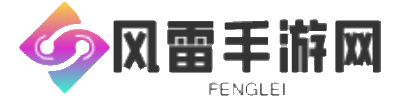
还没有评论,来说两句吧...